修正: Steam デッキで Call of Duty 2 が動作しないエラー
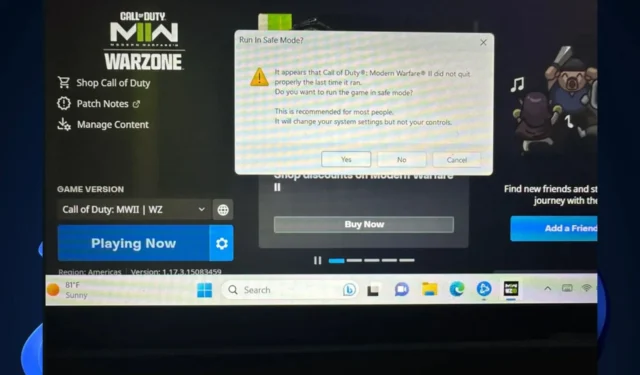
Call of Duty、特に古い Call of Duty ゲームは最近非常に人気があります。Microsoft は最近サーバーを修正し、古い Call of Duty ゲームで再び友達とオンライン マッチをプレイできるようになりました。
これらは PC で楽しむのが最適ですが、Windows 11 デバイスは Call of Duty ゲームをサポートしている必要があります。スチームデッキの話です。そこから Call of Duty をプレイすると、スムーズかつ適切に実行できるはずです。問題が発生することはありません。
ただし、場合によってはゲームがクラッシュすることもあるようです。特にCall of Duty: Modern Warfare 2はSteamデッキでプレイすると予期せずゲームがクラッシュし、以下のメッセージが表示されるようです。
Call of Duty: Modern Warfare 2 が最後に実行されたときに適切に終了しなかったようです。ゲームをセーフ モードで実行しますか? これはほとんどの人に推奨されます。システム設定は変更されますが、コントロールは変更されません。
そして、「はい」、「いいえ」、「キャンセル」の選択肢が表示されます。
ただし、最初に試せる解決策がいくつかあります。
Windows 11 から Battle.net Call of Duty を起動する方法を知っている人はいますか?
SteamDeck で u/bshaw21 による問題の取得
修正: Call of Duty: Modern Warfare 2 セーフモード
Steam Deck でのプレイ中に Call of Duty: Modern Warfare 2 が突然クラッシュした場合、それはゲームが内部競合に遭遇し、それを通過できないことを意味します。ゲームが最新のパッチで更新されていることを確認してください。それでもうまくいかない場合は、解決策を見てみましょう。
Battle.net ではなく Steam から Call of Duty: Modern Warfare 2 をインストールします
- Call of Duty: Modern Warfare のSteam ページに移動します。
- 選択したパッケージをダウンロードします。
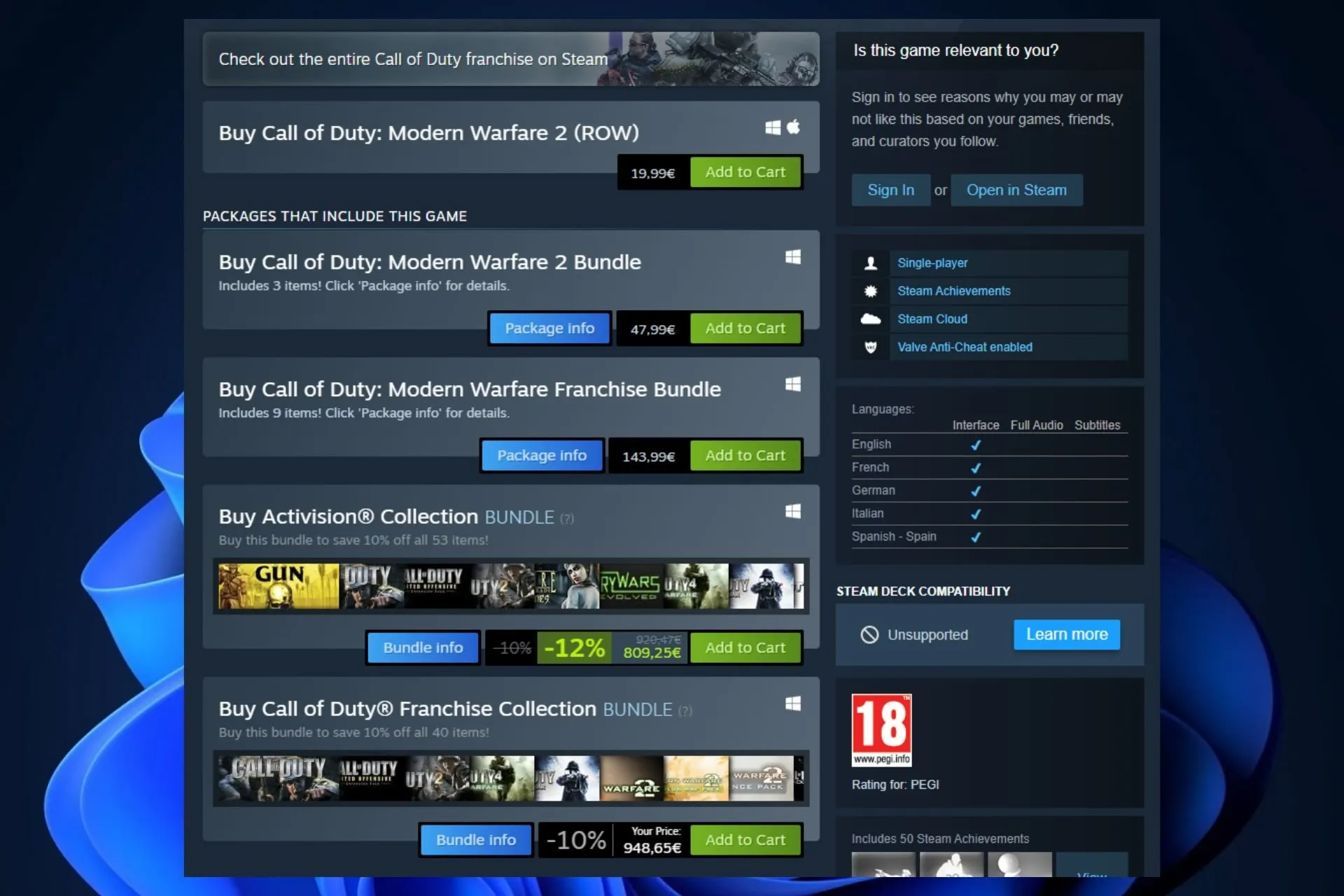
- ゲームをインストールしてプレイします。
数人のユーザーは、Steam バージョンは正常に動作するのに、Battle.net バージョンの Call of Duty: Modern Warfare 2 が何らかの形でこの問題に遭遇していると指摘しました。Activision Blizzard のファンであっても、Steam バージョンを試してみるとよいでしょう。
Steam デッキの Windows 11 と同じドライブ パーティションに Call of Duty: Modern Warfare 2 をインストールします。
Battle.net アカウントから Call of Duty: Modern Warfare 2 をプレイし続けたい場合は、Steam デッキの Windows 11 と同じドライブ パーティションにゲームをインストールする必要があるようです。
これを行うには、Call of Duty ゲームをアンインストールし、Windows 11 と同じパーティションに再インストールするだけです。これは、Battle.net プラットフォーム内で簡単に実行できます。
これらの解決策のいずれかが役に立ったかどうかを、以下のコメントセクションでお知らせください。



コメントを残す